sourcetree
时隔1年又使用sourcetree,使用过程中依然遇到问题
下载地址:https://www.sourcetreeapp.com/
可以考虑vpn
下载好后经常会在win10上遇见需要.net framework4.7.1的支持,正版win10上都是高于这个版本的,如果是4.6及以下版本,想办法升级win10版本让.net framework版本大于4.7.1,这样就可以保证正常安装了。
安装好后,需要有谷歌账号,需要vpn,可以注册个
登录号之后,就打开了。
最初克隆项目时,遇到远程git地址无效,有可能是sourcetree没有下载内嵌的git,如果本地下载有git,可以这样设置:
工具----选项----git---将自己的git安装目录地址拷贝进去设置好:精确到git.exe
D:\前端软件\git\Git\bin\git.exe
这一步就是让sourcetree使用自己电脑上的git,而不是内嵌git。
这样设置后就可以正常克隆项目了!!!!
下面说一下sourcetree的常见用法:
远端克隆:

然后点击克隆即可。
检出分支:
我们在远程/origin中可以看到远程所有分支,右键点击想检出的分支:点击确定即可
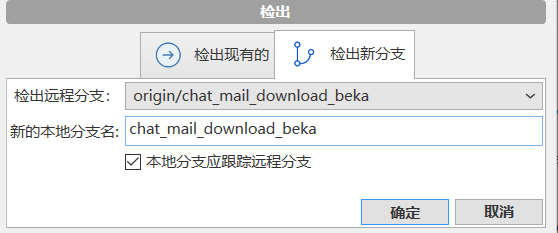
然后分支中就会多出,刚刚检出的分支。
切换分支:
本地有多个分支的情况下,切换就很简单了,双击想切换到的分支即可。
创建分支:
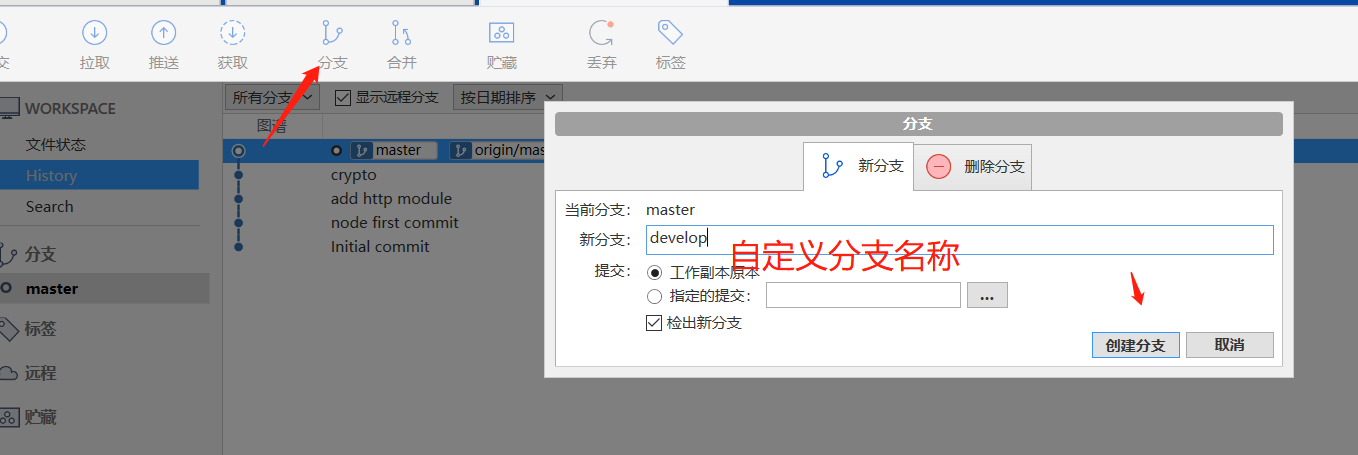
此时创建的分支在本地,未推送到远端,需要推送到远程仓库:
右键当前分支,推送到远端即可,这样在origin(远端)就可以看到新分支了
合并分支:
右键要合并的分支,选择合并到当前分支:
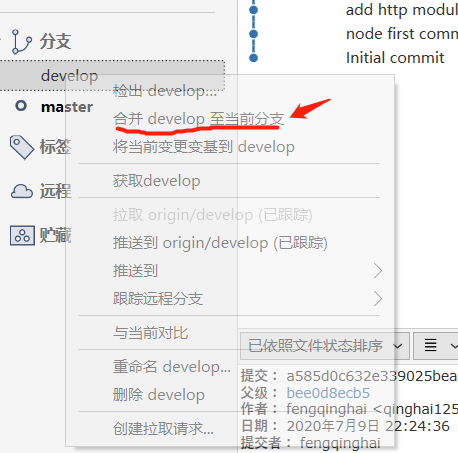
OK
解决冲突:
我们可以多创建几个分支,修改同样的文件,然后同时向通一个分支合并,这样就创造出冲突了
当我们在用sourcetree合并时,就会提示冲突,然后编辑器中就会出现当前更改与传入更改,选择我们想要的就行
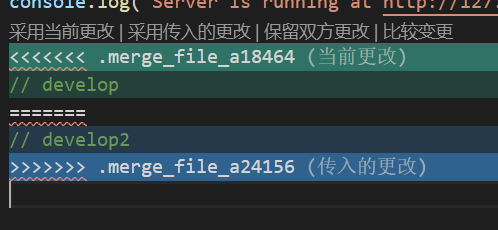
然后就可以提交了
另外,当我们解决冲突时,选择了丢弃区块:
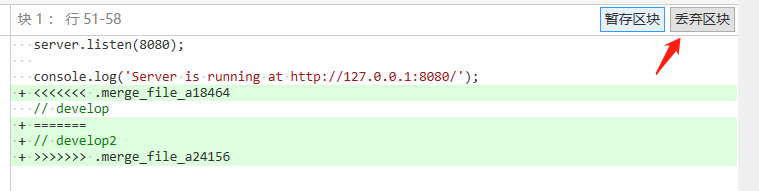
就会丢弃传入的更改,相当于放弃解决冲突。
然后我们继续合并分支,依然会出现冲突,这时我们可以选者正常的解决方式 选者当前更改或者 选者传入更改来解决冲突
有时候会出现本地文件保存不了的情况,我们可以用vscode编辑器选者用最新的覆盖,还是恢复到以前的版本来解决
一般情况下,把分支内该拉取的拉取,该提交的提交,就不会出现太多的问题,多人协作避免不了出现冲突,正常解决即可
如何回退到以前版本:
在工具上选者想回退到的版本,右键选者 回滚提交
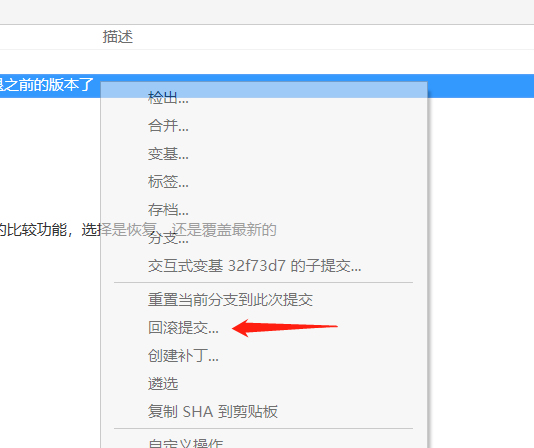
然后会出现冲突文件,将暂存区的取消暂存,提交一次即可,然后推送,就变回了之前的版本
当我们回退时,还未回退好时,发现这不是我们想回退的版本,那么我们可以 在解决冲突时 选择当前更改,这样就取消了回退
再补充一点,回退可以连续回退,每回退一次,就多一次提交,我们可以每回退一次,看看代码,是否是我们想要的代码,然后提交即可
。






【推荐】国内首个AI IDE,深度理解中文开发场景,立即下载体验Trae
【推荐】编程新体验,更懂你的AI,立即体验豆包MarsCode编程助手
【推荐】抖音旗下AI助手豆包,你的智能百科全书,全免费不限次数
【推荐】轻量又高性能的 SSH 工具 IShell:AI 加持,快人一步
· 基于Microsoft.Extensions.AI核心库实现RAG应用
· Linux系列:如何用heaptrack跟踪.NET程序的非托管内存泄露
· 开发者必知的日志记录最佳实践
· SQL Server 2025 AI相关能力初探
· Linux系列:如何用 C#调用 C方法造成内存泄露
· 无需6万激活码!GitHub神秘组织3小时极速复刻Manus,手把手教你使用OpenManus搭建本
· Manus爆火,是硬核还是营销?
· 终于写完轮子一部分:tcp代理 了,记录一下
· 别再用vector<bool>了!Google高级工程师:这可能是STL最大的设计失误
· 单元测试从入门到精通
2019-06-28 微信支付